怎么在Word里插入Excel工作表,把Excel插入Word
1、有一张工作表数据,需要插入在word里,方便在word里演示和编辑。
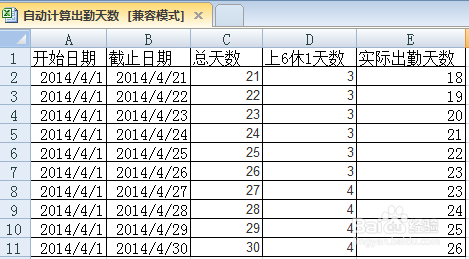
2、选中数据区域,Ctrl+C复制。
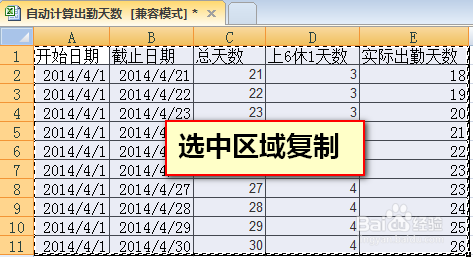
3、打开word程序,选择【开始】-【粘贴】。
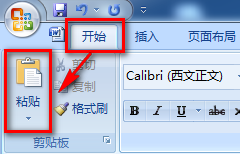
4、选择【选择性粘贴】功能。
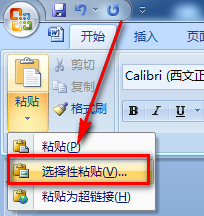
5、选择【粘贴】-【工作表对象】,然后点击【确定】按钮。
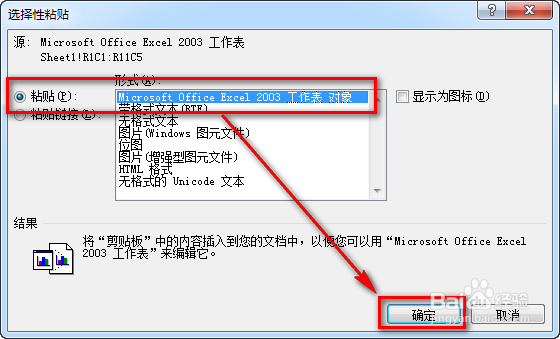
6、操作完成后,Excel工作表就插入在Word里了。大家也可以试试【粘贴链接】。
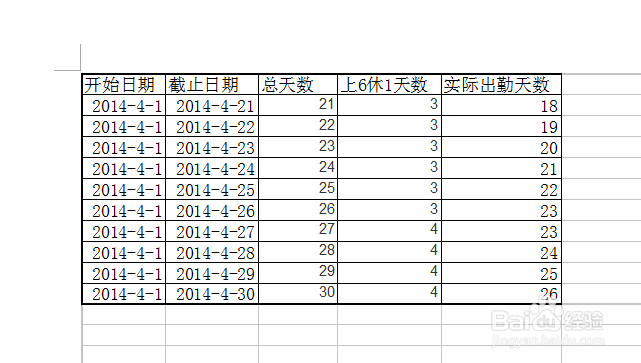
1、选择word功能区的【插入】-【对象】功能。

2、选择【由文件中创建】并点击浏览要插入的Excel文件。
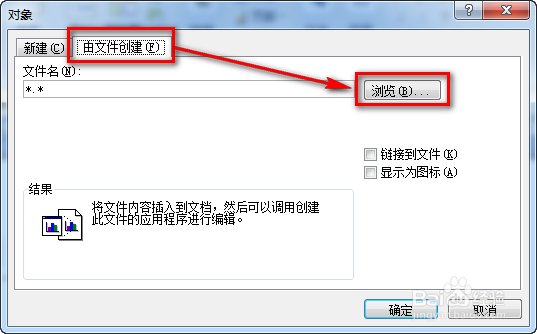
3、选择到Excel文件后勾选【链接到文件】,然后点击【确定】按钮。
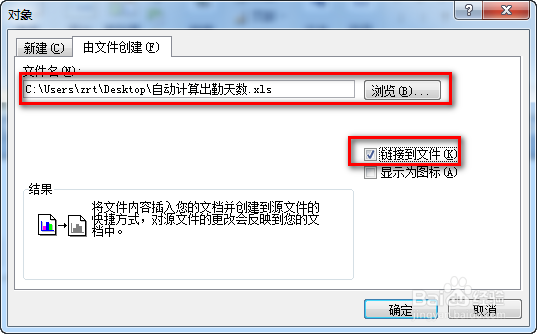
4、操作完毕后,在word中就插入了excel表格,双击可进入编辑和修改。
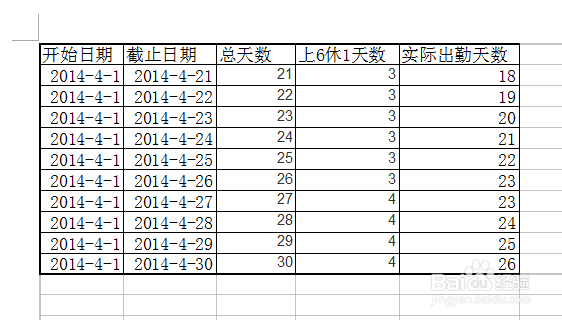
声明:本网站引用、摘录或转载内容仅供网站访问者交流或参考,不代表本站立场,如存在版权或非法内容,请联系站长删除,联系邮箱:site.kefu@qq.com。